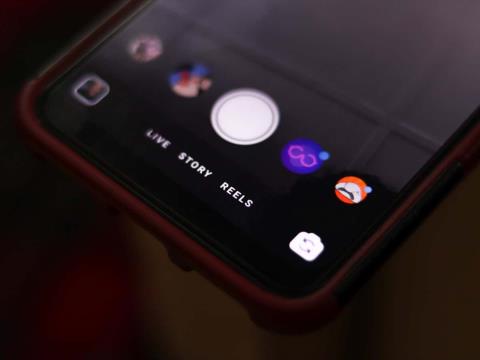Instagram Stories sind zum Tool Nummer eins auf der Plattform für die Interaktion mit Followern geworden. Instagram hat der Stories-Funktion viele Anpassungsoptionen hinzugefügt, mit denen Sie spielen können. Sie können beispielsweise Aufkleber und Musik zu Ihrer Instagram-Story hinzufügen und eine Fotocollage in Ihren Stories erstellen.
In diesem kurzen Tutorial zeigen wir Ihnen, wie Sie die Hintergrundfarbe Ihrer Instagram-Story mit den Tools „Instagram zeichnen “ und „Instagram erstellen “ ändern .
Inhaltsverzeichnis

So ändern Sie die Hintergrundfarbe in einer Instagram-Story
Sie können die Hintergrundfarbe einer IG Story auf zwei Arten ändern. Mit einer davon können Sie ein Foto oder Video in Ihre Instagram-Story einfügen, mit der anderen können Sie eine Story nur mit Text und Instagram-Stickern erstellen.

Die Anweisungen sind für iOS- und Android-Benutzer ähnlich. Allerdings ist die Option zum Posten von Stories derzeit nur für Smartphone-Benutzer verfügbar. Wenn Sie also Instagram Web verwenden , können Sie diese nicht anwenden.
So ändern Sie die Hintergrundfarbe Ihrer Instagram-Story mit dem Zeichentool
Die meisten Insta Stories enthalten ein Bild oder ein Video. Sofern Ihr Bild nicht den gesamten Bildschirm einnimmt, bleibt im Hintergrund ein leerer Bereich. Instagram füllt es mit einer Standardhintergrundfarbe aus, es gibt jedoch bessere Lösungen als die Standardfarbe.
Natürlich können Sie eine App wie „No Crop“ verwenden , die den Hintergrund mit einer Volltonfarbe oder unscharfen Erweiterungen Ihres Bildes ausfüllt. Wenn Sie sich jedoch nicht die Mühe machen möchten, eine zusätzliche App zu installieren und zu verwenden, können Sie das Problem mit dem leeren Hintergrund direkt in der Instagram-App beheben. Sie können das Zeichenwerkzeug in Instagram Stories verwenden, um eine neue Hintergrundfarbe zu erstellen.
Um die Hintergrundfarbe einer Instagram-Story mit dem Zeichentool zu ändern, führen Sie die folgenden Schritte aus.
- Öffnen Sie Instagram auf Ihrem Smartphone.
- Drücken Sie oben auf dem Bildschirm lange auf Ihre Story und wählen Sie dann Zu Ihrer Story hinzufügen aus , um eine neue Story zu erstellen.

- Wählen Sie ein Foto oder Video aus Ihrer Kamerarolle aus, das Sie hochladen möchten. Sie können die Größe ändern oder es an eine beliebige Stelle auf dem Bildschirm verschieben.
- Wählen Sie in der oberen rechten Ecke das Symbol mit den drei Punkten aus . Wählen Sie dann Zeichnen aus .
- Oben auf dem Bildschirm wird ein Symbolleistenmenü angezeigt. Sie können eines dieser Werkzeuge (z. B. ein Stiftwerkzeug ) auswählen, um einen soliden Hintergrund für Ihre Story zu erstellen. Wählen Sie dazu eine der Farboptionen unten auf dem Bildschirm aus oder verwenden Sie das Farbpipette-Werkzeug, um die Farbe auf dem Bild zu erkennen.
- Drücken Sie lange auf eine beliebige Stelle auf dem Bildschirm, um die ausgewählte Farbe anzuwenden.
- Wenn Sie statt einer einfarbigen Hintergrundfarbe lieber einen transparenten Story-Hintergrund haben möchten, wählen Sie das Textmarker- Werkzeug aus der Symbolleiste und wiederholen Sie den Vorgang.
- Nachdem Ihr Hintergrund nun fertig ist, wählen Sie das Radiergummi- Werkzeug aus der Symbolleiste aus und entfernen Sie damit die Farbe, die Ihr Bild oder Video bedeckt. Dies kann ein schwieriger Prozess sein und eine Weile dauern. Sie können jederzeit die Schaltfläche „Rückgängig“ oben links verwenden, wenn Sie einen Fehler machen.
Wenn Sie fertig sind, können Sie Ihrer Story vor der Veröffentlichung auch Aufkleber oder GIFs hinzufügen .
So ändern Sie die Hintergrundfarbe Ihrer Story mit dem Erstellungstool
Eine weitere Technik, mit der Sie die Hintergrundfarbe Ihrer Instagram-Story ändern können, ist das Erstellen-Tool. Dieses Tool bietet Ihnen mehrere Story-Vorlagen zur Auswahl, mit denen Sie schnell eine Umfrage, einen Glückwunsch zum Geburtstag, ein GIF und sogar Ihre eigenen früheren Storys aus dem Story-Archiv veröffentlichen können. Mit dem Tool „Erstellen“ können Sie jedoch keine neuen Fotos oder Videos in der Story verwenden.
So verwenden Sie das Erstellen-Tool, um verschiedene Farben als Hintergrund für Ihre Instagram-Story zu verwenden.
- Öffnen Sie Instagram und wischen Sie nach rechts, um mit der Erstellung einer neuen Story zu beginnen.
- Wählen Sie im Menü auf der linken Seite das Symbol „Aa Create“ aus .
- Wählen Sie je nach Art der Story, die Sie veröffentlichen möchten, eine Vorlage aus.
- Wählen Sie in der unteren rechten Ecke des Bildschirms das Farbkreissymbol aus , um die Hintergrundfarbe zu ändern. Sie können eine der Vollton- oder Verlaufsfarben wählen.
So verwenden Sie ein Foto als Hintergrund für Ihre Geschichte
Möglicherweise möchten Sie ein anderes Foto oder Bild auf Ihrem Telefon als Story-Hintergrund verwenden. Befolgen Sie dazu die folgenden einfachen Schritte:
- Öffnen Sie beim Erstellen einer neuen Instagram-Story die Kamerarolle Ihres Telefons und wählen Sie das Bild aus, das Sie als Hintergrundbild verwenden möchten.
- Verwenden Sie Pinch-to-Zoom-Gesten, um die Größe des Bildes anzupassen.
- Wählen Sie im Menü oben auf dem Bildschirm „Aufkleber“ aus und fügen Sie das Foto hinzu, das Sie in Ihrer Story veröffentlichen möchten.
- Sie können die Form und Größe Ihres Aufkleberbildes ändern, um es an Ihre Instagram-Story anzupassen.
Wenn Sie mit Ihren Bildern in der Story zufrieden sind, können Sie vor der Veröffentlichung Text, Musik oder andere Aufkleber hinzufügen.
Heben Sie Ihre Instagram-Story hervor
Abgesehen von der Änderung der Hintergrundfarbe können Sie Ihre Story auf verschiedene Arten anpassen. Sie können verschiedene Schriftarten, Musikstücke, Aufkleber und Links verwenden, um Ihre Geschichten für Ihr Social-Media-Publikum interaktiver zu gestalten.
Es ist wahrscheinlicher, dass Menschen Geschichten erneut veröffentlichen, Screenshots machen und teilen, die authentisch und unterhaltsam aussehen. Dies wiederum führt zu mehr Traffic und hilft Ihnen, Ihr Instagram-Konto zu vergrößern.